A Safari nem kap nagy figyelmet macOS-en, de még iOS-en sem. Mindkét platformon elérhetőek olyan böngészési óriások, mint a Firefox és a Chrome. Azoknak a felhasználóknak, akik előnyben részesítik az egyik által kínált sebességet és szolgáltatásokat, nem kell kompromisszumot kötniük és használniuk a Safarit. A macOS rendszeren a Safari rendszerböngészőként nem rendelkezik túl sok előnnyel. Az iOS rendszeren továbbra is előnye van a többiekkel szemben, tekintettel a zárt környezetre. Ez azt jelenti, hogy nem rossz böngésző. Ha macOS-t használ, a Safari meglehetősen jó böngésző. A High Sierrában ez lesz az első böngésző, amely automatikusan elnémítja a videohirdetéseket. A Safari másik funkciója, hogy kicsomagolja az összes letöltött archív fájlt. Ha ez nem tetszik, leállíthatja a fájlok automatikus kicsomagolását a Safari beállításain egy kis változtatással.
Nyissa meg a Safarit, és a Safari menüben válassza a Beállítások lehetőséget. Alternatív megoldásként egyszerűen érintse meg a Command + , (⌘+,) gombot a Safari beállításainak megnyitásához.

A Safari beállításainak Általános lapján nézze meg a legalsó részét. Van egy „Biztonságos” fájlok megnyitása letöltés után” opció. Törölje a jelölést, ha le szeretné állítani a fájlok automatikus kicsomagolását a Safariban.
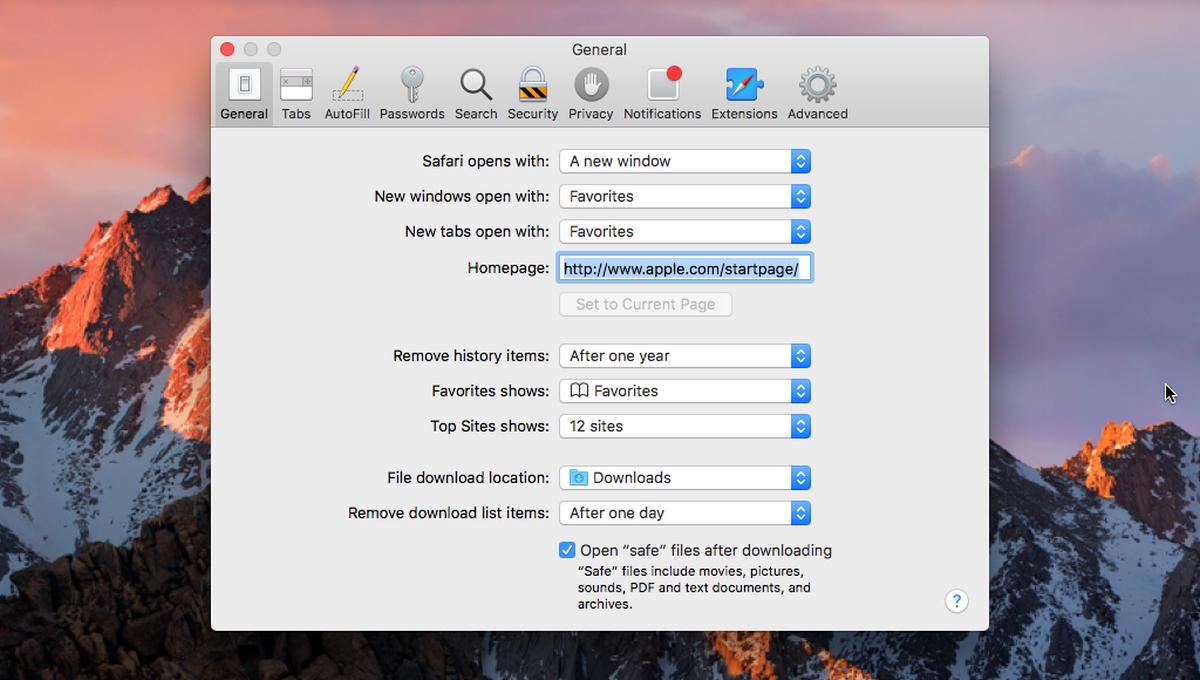
Ennek az opciónak a kikapcsolása mellékhatásokkal jár. Alapértelmezés szerint a Safari minden általa biztonságosnak ítélt fájlt megnyit. Ez magában foglalja, de nem kizárólagosan a képeket és a PDF fájlokat. Ha bármelyik fájltípust letölti, logikus, hogy azonnal meg akarja nézni őket. Ennek megfelelően a Safari megnyitja ezeket a fájlokat, amikor letölti őket. Ha kikapcsolja ezt az opciót, megakadályozza, hogy a Safari automatikusan kicsomagolja az archív fájlokat, de más típusú fájlokat is megnyit.
Itt nincs középút, amit meg kellene venni. Leiratkozhat az automatikus kicsomagolás funkcióról, de búcsút kell vennie a fényképek és dokumentumok automatikusan megnyílótól is.
Az egyetlen alternatíva egy másik böngésző használata. Ha inkább a Safarit szeretné használni, ez aligha van alternatíva. A Chrome hasonló automatikus megnyitási beállításokkal rendelkezik, de jobb vezérlést kínálnak. Például a Chrome automatikusan meg tudja nyitni a PNG-fájlokat a letöltés után. Ugyanakkor megakadályozhatja, hogy letöltéskor automatikusan megnyissa a JPG fájlokat. Ennél is fontosabb, hogy visszaállíthatja a Chrome-ban letöltött fájlok automatikus megnyitási beállításait.
Nyugodtan kijelenthetjük, hogy a Safari a funkciókat tekintve átalakításra szorul. Tekintve, hogy az Apple mennyire elégedett volt új termékeivel a 2017-es WWDC-n, úgy tűnik, nem értenek egyet. A Safari videohirdetések elnémítása egy jó funkció, és jelenleg ez a böngésző legfontosabb eleme, kivéve ezt.

